Cách tăng tốc máy tính Windows không cần nâng cấp phần cứng
Máy tính Windows bị lag, thường xuyên bị đơ, bị treo, thao tác chậm chạp hơn rất nhiều.... Đó là lúc bạn cần phải dùng đến bí kíp tăng tốc máy tính Windows không cần nâng cấp phần cứng rồi.
Cụ thể như sau.
Vô hiệu hóa tác vụ đang "chiếm" tài nguyên
Phần lớn nguyên nhân của việc máy tính chạy chậm là do một hoặc một số các phần mềm đã sử dụng tối đa "nguồn công lực" của máy tính. Có thể sẽ là 99% tài nguyên CPU.
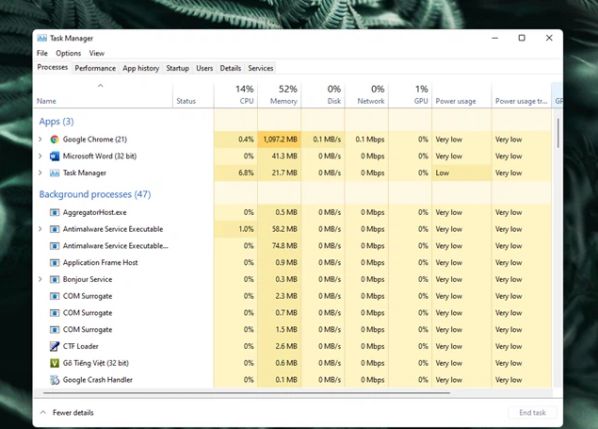
Để nhanh chóng xác định "đối tượng", bạn hãy nhấn phải chuột vào Taskbar và chọn Task Manager hoặc nhấn Ctrl + Shift + Escape để khởi động Task Manager. Trên Windows 8,8.1 và 10, Task Manager có một giao diện mới, đa năng hơn. Trong Task Manager, bạn hãy lần lượt nhấn vào CPU "CPU," "Memory," và "Disk" để sắp xếp lại danh sách các ứng dụng đang sử dụng tài nguyên hệ thống theo thứ từ giảm dần.
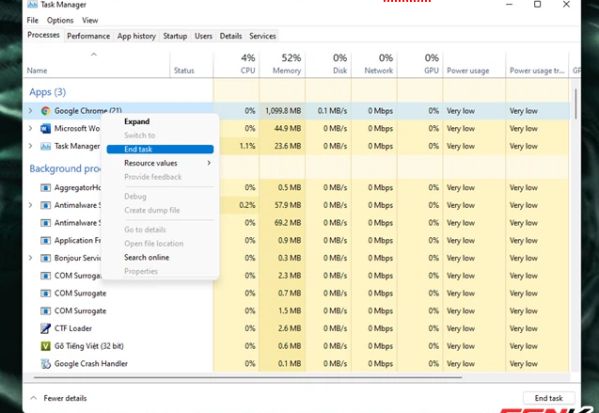
Và khi đã xác định được "đối tượng", bạn chỉ đơn giản là nhấn phải chuột vào nó và chọn "End Task" để ép buộc nó đóng lại.
Tắt ứng dụng và phần mềm đang chạy nền
Nhiều ứng dụng có xu hướng chạy ngầm trên hệ thống, và chúng thường hiển thị biểu tượng của mình ở Taskbar. Và nếu không để ý, bạn sẽ không thể nào thấy được chúng vì tất cả đều đã "ẩn mình" trong dấu mũi tên ở khay hệ thống.
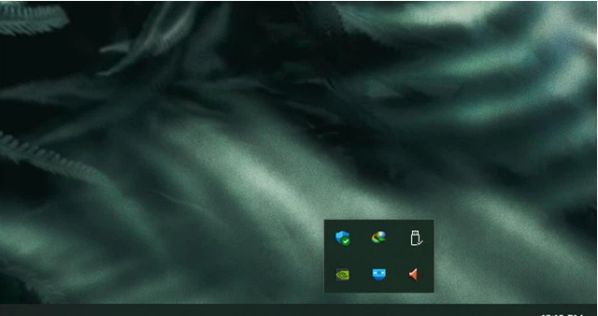
Việc chạy nền này cũng phần nào "góp phần" làm giảm hiệu suất máy tính, do đó bạn cần nên kiểm tra và tắt bớt những ứng dụng chạy nền không cần thiết bằng cách nhấn phải chuột vào biểu tượng của chúng ở khay hệ thống và chọn Exit.
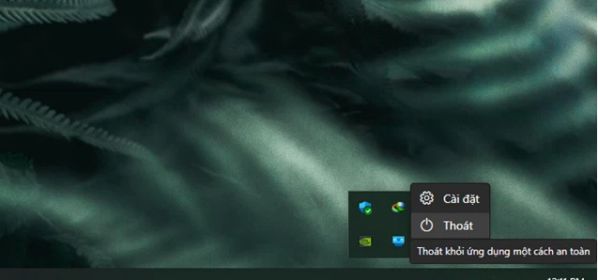
Vô hiệu hóa các tác vụ khởi động cùng Windows
Nguyên nhân của việc Windows khởi động quá lâu là do các ứng dụng sau khi cài đặt đã "cài cắm" vài tiến trình tác vụ khởi động cùng Windows. Do đó, để tránh các tiến trình không cần thiết khởi động cùng Windows, bạn nên vô hiệu hóa chúng.
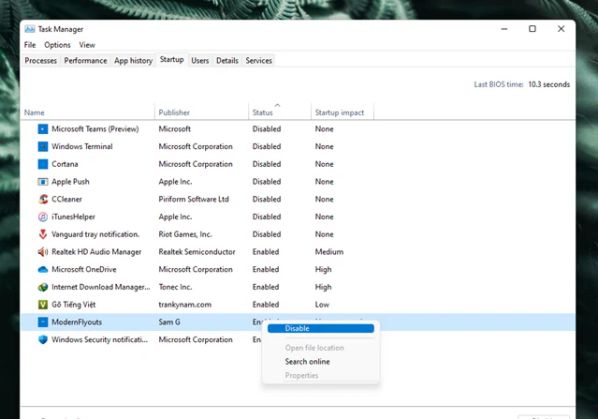
Giảm bớt các hiệu ứng trên máy tính
Các phiên bản mới của Windows luôn mang đến nhiều hiệu ứng mới mẻ, và chúng cũng làm cho máy tính của bạn có phần chậm hơn nếu như cấu hình máy của bạn thuộc dạng "vừa và rẻ". Do đó, nếu như bạn cảm thấy mình đang rơi vào trường hợp ì ạch cho hiệu ứng của Windows gây ra, bạn có thể vô hiệu hóa tất cả chúng bằng cách sau.
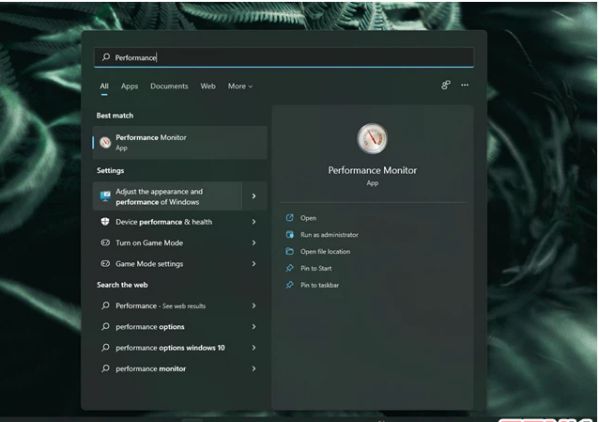
Nhập lệnh "Performance" vào ô tìm kiếm, sau đó nhấp vào kết quả "Adjust the appearance and performance of Windows".
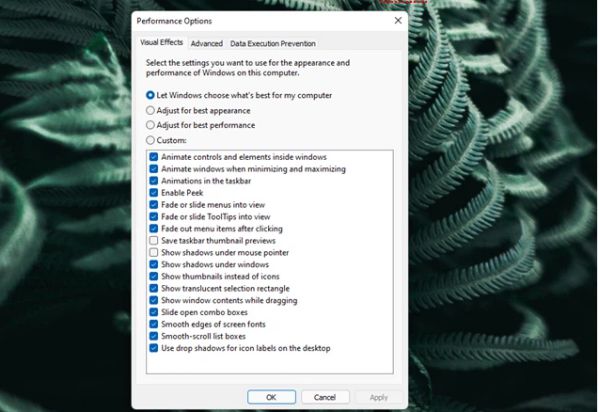
Hộp thoại Performance Options xuất hiện, bạn hãy đánh dấu vào tùy chọn Adjust for best performance để vô hiệu hóa toàn bộ các hiệu ứng của Windows. Hoặc nhấn vào Custom và tiến hành bỏ đánh dấu ở các hiệu ứng không cần thiết như "Animate windows when minimizing and maximizing" chẳn hạn.
Sau cùng, hãy nhấn Apply > OK để xác nhận thay đổi là xong.
Gỡ bỏ các tiện ích mở rộng trên trình duyệt
Có thể bạn không biết nhưng các tiện ích mở rộng của trình duyệt web cũng là nguyên nhân của việc làm giảm hiệu suất máy tính, nhất là khi bạn duyệt web. Và phần lớn bạn cũng có thể đã cài đặt một số các tiện ích mở rộng cho trình duyệt.
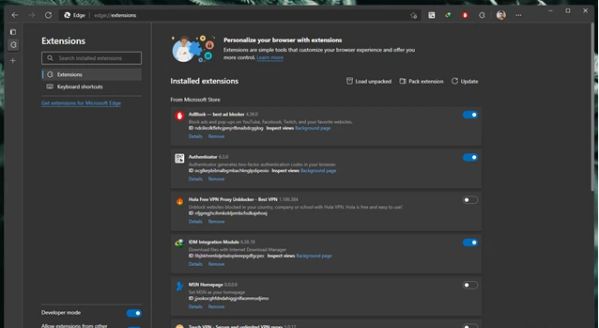
Do đó, nếu như không sử dụng đến một tiện ích mở rộng nào đó, bạn nên gỡ bỏ nó thay vì vô hiệu hóa nó như cách thường làm.
Quét virus trên máy tính
Cho dù bạn đã cài đặt một trình antivirus trên máy tính nhưng đôi khi, việc bật chế độ Full Scan cũng là một ý hay. Vì biết đâu trình antivirus của bạn nó chỉ "chăm chăm" lo cho phân vùng hệ thống mà bỏ qua các phân vùng khác thì sao?
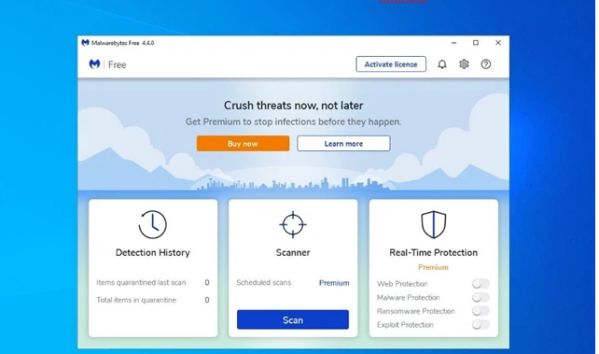
Một cách an toàn nhất là bạn nên "bơ" trình antivirus hiện tại trên máy tính mà hãy tải và cài đặt ngay Malwarebytes, sau đó tiến hành quét toàn bộ máy tính.
Dọn dẹp không gian tren hệ thống
Nếu ổ cứng của bạn gần như đã không còn không gian trống, máy tính của bạn có thể sẽ chạy chậm lại. Do đó, hãy bỏ chút thời gian để dọn dẹp hệ thống bằng CCleaner hoặc sử dụng công cụ Disk Cleanup có sẳn.
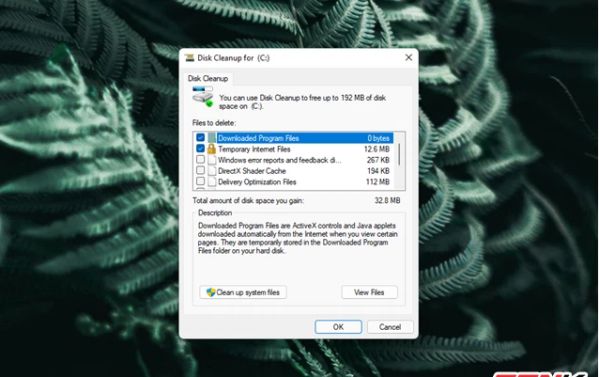
Tiếp theo là tìm và xóa các dữ liệu không dùng đến hoặc lưu trữ chúng "trên mây" với OneDrive hoặc Google Drive hay ghi ra DVD/USB và cất giữ.
Chống phân mảnh cho ổ cứng
Mỗi khi bạn cài đặt hay xóa một phần mềm nào đó, ổ đĩa cứng của bạn sẽ bị phân mảnh. Phân mảnh ổ đĩa có thể làm máy tính của bạn chạy chậm đi. Tuy nhiên, việc chống phân mảnh ổ cứng thực sự không cần thiết trên các phiên bản Windows mới. Vì bản thân Windows sẽ tự động thực hiện việc này trên nền hệ thống khi máy tính "rảnh rỗi".
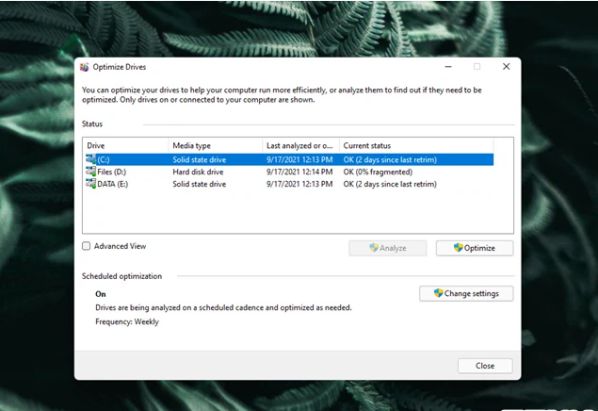
Tuy nhiên, nếu như bạn thường xuyên thực hiện thao tác sao chép, di chuyển các tập tin có dung lượng lớn, bạn nên thực hiện việc chống phân mảnh theo cách thủ công. Cụ thể thông qua công cụ Disk Defragmenter có sẳn trong Windows.
Gỡ bỏ những phần mềm bạn không sử dụng
Hãy mở Control Panel, tìm đến Programs and Features và sàn lọc lại danh sách các phần mềm nào cần dùng, và gỡ bỏ các phần mềm không dùng đến. Điều này có thể giúp tăng tốc độ của máy tính lên vì có thể những chương trình không dùng đến có tính năng chạy nền làm hao hụt tài nguyên của hệ thống.
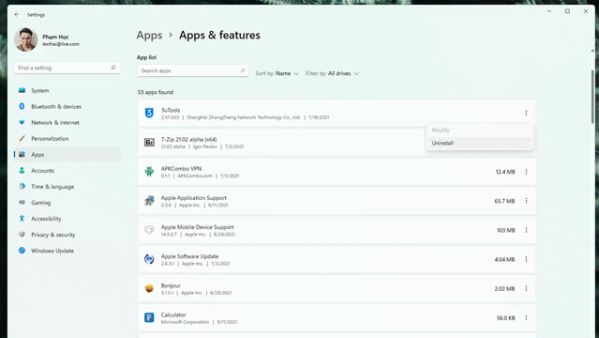
Việc làm này cũng góp phần giải phóng không gian cho ổ cứng của bạn.
Reset hoặc cài đặt lại Windows để tăng hiệu suất
Đây là giải pháp cuối cùng mang tính "ép buộc" nhất khi các giải pháp bên trên không mang lại hiệu quả. Cách làm này tuy tốn thời gian nhưng nó cũng mang lại một "môi trường" Windows "sạch, đẹp" và cũng mang lại hiệu suất làm việc tốt nhất của máy tính.
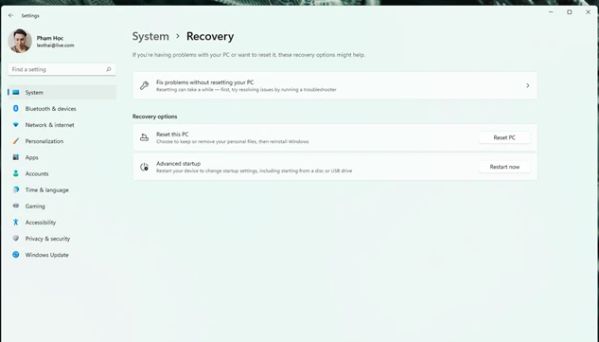
Đó là các giải pháp thiêng về phần mềm. Nếu như bạn có đủ điều kiện, hãy thử nâng cấp chiếc máy tính của mình để tận hưởng hiệu suất làm việc một cách tốt nhất. Hi vọng bài viết sẽ có ích cho bạn.
Hi vọng rằng với các cách tăng tốc máy tính Windows không cần nâng cấp phần cứng trên đây sẽ giúp "chú ngựa sắt" của bạn hoạt động nhanh hơn.
Nguồn bài tham khảo: Genk
